Isi kandungan

Ralat Tidak Diizinkan Pengguna ESPN
Apabila ia datang untuk mendapatkan liputan penuh bagi pelbagai jenis sukan, hampir tiada apa-apa yang hampir sama untuk dibandingkan dengan ESPN. Walau apa pun acara itu, ESPN nampaknya meliputinya – tidak kira betapa kaburnya acara itu!
Itulah sebabnya kami peminat tegar apl ESPN di sini. Ia mudah digunakan semasa dalam perjalanan. Ia memastikan anda sentiasa berhubung dengan kejohanan pilihan anda. Dan, yang paling penting, ia jarang sekali mengecewakan anda apabila anda bergantung padanya.
Walau bagaimanapun, sentiasa ada pengecualian kepada peraturan. Sejak kebelakangan ini, kami dapati bahawa terdapat sebilangan kecil daripada anda pergi ke papan dan forum untuk menyatakan kekecewaan anda dalam apl. Khususnya, lebih daripada segelintir daripada anda menunjukkan fakta bahawa anda mendapat ralat "pengguna tidak dibenarkan" setiap kali anda cuba menggunakannya.
Nah, jelas sekali, kami tidak akan mendapati bahawa boleh diterima. Jadi, daripada membiarkan yang ini sahaja, kami telah memutuskan untuk mengumpulkan panduan kecil ini untuk membantu anda memulihkan dan menjalankan semula apl anda.
Untuk setiap peminat sukan di luar sana, ESPN ialah pemenang utama, betul tak? Jadi, ada satu kejohanan penting akan datang, anda membuka apl dengan semangkuk penuh popcorn tetapi apl itu tidak membenarkan anda.
Tonton Video Di Bawah: Penyelesaian Ringkas Untuk “Pengguna ESPN tidak dibenarkan ralat”
Nah, itu agak teruk. Jadi, jika anda bergelut dengan ESPNralat pengguna tidak dibenarkan, anda tidak perlu risau kerana kami mempunyai semua kaedah penyelesaian masalah untuk membetulkan ralat!
Cara membetulkan ralat "pengguna tidak dibenarkan" Apl ESPN
1) Cuba mulakan semula peranti anda

Untuk memulakan panduan kecil kami ini, mari kita selesaikan pembaikan yang sangat mudah dahulu. Walau bagaimanapun, jangan tertipu dengan menganggap perkara mudah tidak berfungsi. Perkara yang sebaliknya adalah selalunya berlaku!
Jadi, untuk pembetulan ini, apa yang kita akan lakukan ialah cuba berikan peranti yang anda gunakan but semula pantas . Tidak kira apa yang anda gunakan, kesannya akan sama pada setiap peranti yang boleh dibayangkan.
Jadi, sama ada anda menstrim melalui penyemak imbas anda atau menggunakan apl WatchESPN pada telefon pintar anda, hanya berikan apa sahaja yang anda gunakan mulakan semula pantas . Ia mungkin terdengar agak remeh. Tetapi, mulakan semula bagus untuk menghapuskan sebarang pepijat dan gangguan kecil yang mungkin terkumpul sepanjang masa.
Lihat juga: 5 Langkah Untuk Menyelesaikan Masalah Fast Forward RokuSebaik sahaja anda melakukan ini, log masuk ke akaun anda sekali lagi dan cuba lagi . Bagi lebih daripada segelintir daripada anda, ini akan menjadi masalah yang diselesaikan. Jika tidak, mari kita masuk ke beberapa penyelesaian masalah yang lebih mendalam.
2) Pastikan anda tidak menggunakan terlalu banyak Apl sekali gus
Pada beberapa keadaan, punca keseluruhan masalah adalah kerana anda mungkin menjangkakan sedikit terlalu banyak daripada peranti anda. Ini adalah dua kali ganda benarjika anda cuba menggunakan telefon anda untuk menonton kandungan ESPN.
Agak kerap, apabila anda menjalankan beberapa apl serentak pada telefon anda, prestasi kesemuanya akan mula terjejas. Pada akhir yang lebih ringan ini, mereka hanya akan berjalan perlahan. Tetapi, isu prestasi yang lebih drastik adalah perkara biasa juga.
Jadi, untuk mengatasi masalah ini, perkara kami syorkan ialah anda menutup setiap apl yang anda buka . Semasa anda melakukan ini, anda juga harus menutup apl ESPN untuk memberikannya permulaan yang baharu.
Setelah anda melakukan ini, cuba buka apl ESPN dengan sendirinya untuk melihat sama ada ia berfungsi . Jika ia, hebat. Jika tidak, sudah tiba masanya untuk menaikkan taruhan sedikit.
3) Kosongkan data penyemak imbas anda
Jika anda tidak menggunakan telefon dan sebaliknya menggunakan penyemak imbas untuk menstrim kandungan ESPN, pendekatan yang perlu anda ambil ialah sedikit berbeza dengan yang di atas.
Adakalanya, penyemak imbas anda boleh terharu dengan jumlah data yang cuba diproses dan dibawa olehnya . Apabila ini berlaku, fungsi yang lebih rumit, seperti pengesahan, akan menjadi hampir mustahil untuk dilakukan.
Nasib baik, masalah ini sangat mudah untuk diselesaikan. Apa yang anda perlu lakukan ialah mengosongkan data penyemak imbas anda untuk menyelaraskan prestasinya. Sekarang, cuba log masuk semula. Dengan sedikit nasib, itu sepatutnya menyelesaikan masalah.
4) Cuba gunakan penyemak imbas yang berbeza
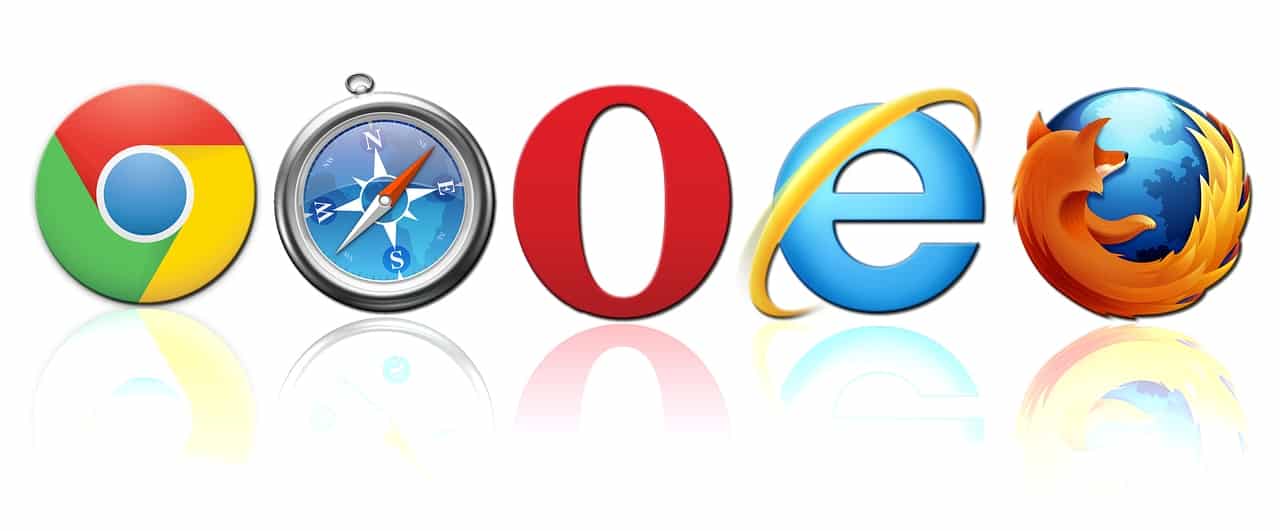
Malangnya, bukan setiap penyemak imbas di luar sanaserasi dengan ESPN. Jadi, ada kemungkinan anda telah menggunakan penyemak imbas secara tidak sengaja yang tidak berfungsi untuk ini. Dalam pengertian ini, jika anda telah menggunakan Chrome untuk menonton ESPN, kami akan mengesyorkan menukar kepada Firefox .
Walau bagaimanapun, terdapat juga cara lain untuk mengatasinya. Anda juga boleh cuba menggunakan apl ESPN untuk menonton kandungan anda . Sama ada cara, anda harus mendapat hasil yang sama.
5) Terlalu banyak peranti yang dilog masuk ke ESPN
Bagi kebanyakan kita, kita jarang sekali memikirkan tentang bilangan peranti yang telah kita log masuk ke sesuatu. Dan, memandangkan kebanyakan kita mempunyai beberapa peranti pada masa kini, ini akhirnya boleh menyebabkan beberapa masalah.
Lihat juga: Bolehkah saya Membawa Firestick Saya Ke Rumah Lain?Apabila anda log masuk pada terlalu banyak peranti serentak, pelbagai isu prestasi boleh timbul. Daripada jumlah ini, ralat pengesahan sebenarnya adalah salah satu yang paling biasa .
Jadi, untuk hasil yang terbaik, kami akan mengesyorkan anda log keluar daripada ESPN pada mana-mana peranti yang anda tidak gunakan pada masa ini. Sebaik sahaja anda melakukan ini, cuba log masuk ke akaun anda pada satu peranti sahaja . Ini sepatutnya menjelaskan perkara untuk anda.
6) Cuba kod pengaktifan baharu
Jika anda telah berjaya sejauh ini dan tiada apa-apa yang berjaya, anda boleh mula menganggap diri anda lebih kurang bernasib baik. Walau bagaimanapun, masih terdapat beberapa perkara yang perlu dicuba. Satu helah yang boleh menghasilkan keputusan ialah mencuba kod pengaktifan baharu.
Untuk melakukan ini, anda hanya perlu log keluar daripadaakaun anda pada sebarang peranti yang anda gunakan .Kemudian, pergi ke tapak web ESPN dan kemudian cari bahagian pengaktifan . Pada halaman ini, anda akan mendapat kod baharu yang membolehkan anda log masuk ke akaun seperti biasa.
7) Bil anda mungkin belum dibayar

Selepas semua langkah ini, kami keliru tentang keadaan anda tidak melalui proses kebenaran. Satu-satunya perkara yang boleh kami fikirkan ialah anda mungkin terlepas pembayaran entah bagaimana , menyebabkan mereka mengunci anda keluar daripada akaun anda.
Jadi, perkara terakhir yang boleh kami cadangkan ialah yang anda semak untuk memastikan ini tidak berlaku. Jika tidak, semua yang kami boleh cadangkan ialah anda berhubung dengan bahagian sokongan pelanggan mereka dan beritahu mereka tentang masalah yang sangat khusus ini .



